Cum să verificați hard disk pentru erori
De exemplu, ai luat o astfel de situație, atunci când se lucrează pe calculator nu este cu accidente bruște sunt, de obicei, hard disk-ul, în același timp, emite un sunet, cum ar fi lovirea sau creaking, deoarece acest proces de repornire bruscă vă poate apărea de mai multe ori pe zi, că este, ea poate deveni un mod regulat.
Sau, de exemplu, în cazul în care computerul aborts așa-numitul ecran albastru de moarte.
Aceasta este, ecran albastru va apărea care va fi text alb și unele erori, astfel 0x000007bi sau 0 × (text de eroare poate fi diferit) 00000002, și de obicei, această eroare indică o posibilă cauză a acestui ecran albastru de deces, că, în cazul unor astfel de probleme nevoie doar pentru a verifica unitatea hard disk pentru erori.
erori fizice sunt, de obicei legate de deteriorarea fizică a suprafeței hard disk pe care sunt stocate datele, adică, din cauza șocului, meniurile, probabil din cauza căsătoriei, care a fost comisă în producția, adică, este probabil ca poti cumpara un hard defect conduce. Deci, din cauza acestor motive, pe suprafața hard disk pot apărea defecte (clustere rupte), sau sectorul rupt. Prin urmare, aceste sectoare sunt deteriorate și informațiile sunt stocate nu pot.

Chiar dacă acestea conțin unele informații, acesta este pur și simplu pierdut. Și dacă aceste informații au fost importante pentru sistemul de operare, sistemul de operare va clătina respectiv, care se manifestă într-o dată calculatorul este repornit, sau ca ecran albastru de deces.
Acum, trebuie să înțelegem în detaliu modul în care să se ocupe de aceste probleme. Pentru a rezolva această problemă trebuie să faceți pentru a face verificarea hard disk, pentru aceasta există o mare varietate de programe, iar acum am să vă spun despre cel mai simplu, în opinia mea programul, care se numește Verificare disc, avantajul este că acesta este deja inclusă într-un set de operare Windows.
Și astfel pentru a rula Verificare disc, mergeți la meniul Start - Toate programele - Accesorii - Linie de comandă pe un meniu contextual, care este, faceți clic pe butonul din dreapta al mouse-ului și a începe o linie de comandă ca administrator, deschide o fereastră aici.

În continuare, avem nevoie de linia de comandă pentru a scrie o comandă care și executați Verificare disc, această comandă este scris după cum urmează chkdsk în continuare, în cazul în care acesta este de a rula comanda, respectiv, rulați Verificați programul de disc, dar în această versiune, programul valideaza hard disk numai pentru erori de sistem de fișiere , adică, prezența unor erori logice, cu întregul hard disk-ul va fi verificat.
Aceasta este în cazul în care hard disk-ul este împărțit în unele discuri logice, cum ar fi C, D, E, și așa mai departe, toate aceste discuri vor fi testate în timpul înregistrării unei astfel de comandă chkdsk.
Dacă nu doriți să verificați doar unitatea hard disk pentru erori și să le stabilească în mod automat, trebuie să introduceți un argument special pentru ea, după linia chkdsk precedată de un spațiu, urmat de un slash / cu o astfel de înclinație spre dreapta, apoi f. Acest argument permite programului să verifice nu numai discul pentru erori în logică, dar, de asemenea, să le corecteze în mod automat.
Dacă doriți să căutați nu numai pentru erori logice, dar, de asemenea, daune fizice și, în plus, programul a încercat să efectueze recuperare de date din aceste sectoare rele, trebuie să introducem o altă cheie, pentru acest lucru am apăsați bara de spațiu slash / și tasta r astfel de înregistrare chkdsk / f / r ne va permite să rulați programul de disc pentru a scana întregul hard disk pentru ambele erori logice și fizice. Hit Enter.

Dacă nu doriți să verificați întregul hard disk pentru erori, iar unele unitate logică, cum ar fi C sau D, linia de comandă ar arata ca chkdsk c: / f / r Apoi rulați programul de execuție. Hit Enter.

După apăsarea butonului Enter de pe fereastra de comandă ar trebui să apară aici este un avertisment pe care nu o putem gestiona pentru a rula programul, pentru că discul este utilizat de un alt proces. Lucru este, că programul de verificare disc necesită așa-numitul acces exclusiv la unitatea hard disk pentru ao verifica pentru erori.

În cazul în care neglijarea discului un alt program, programul de verificare disc nu va fi capabil să facă corectarea erorilor, în acest caz, am verifica unitatea C pe care este instalat Windows, și, în plus, de neglijare, așa că vom vedea acest mesaj.
Dar suntem încurajați să ruleze programul Disk Verificați imediat ce reporniți computerul, această presă y-cheie să fie de acord cu mesajul, apăsați Enter, acum, după ce reporniți computerul va fi programe de funcționare și Verificare disc unitatea C pentru erori vor fi verificate.

După repornirea calculatorului va începe încărcarea Windows standard, dar este întrerupt de lansarea programului Verificare disc. Aici ni se spune că este acum dovedit a fi un sistem de fișiere pe unitatea C.
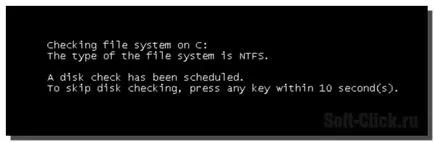
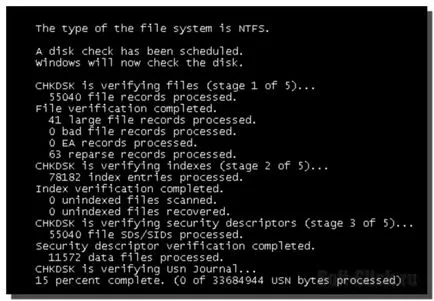
Testul constă în mai multe etape și, în general, poate dura de la câteva secunde la câteva zeci de minute. Totul depinde de starea de hard disk. pe dimensiunea sa, în prezența fișierelor de pe hard disk, așa că avem răbdare și să aștepte până când programul se încheie verificarea, atunci computerul este repornit și va funcționa în modul standard. Ei bine, asta e tot ce am vrut să-ți spun despre acest subiect, acum stiu ca modalitate standard de Windows pentru a verifica hard disk pentru erori și sectorul rupt.